سؤال
المشكلة: كيفية إصلاح خطأ NET:: ERR_CERT_REVOKED في Google Chrome؟
مرحبًا ، أواجه مشكلات في الوصول إلى بعض مواقع الويب على Google Chrome بسبب خطأ NET:: ERR_CERT_REVOKED. هذا غريب إلى حد ما لأنني أستطيع الوصول إلى نفس المواقع على كمبيوتر آخر في المنزل. هل هناك أي طرق لإصلاح هذا الخطأ؟
إجابة محلولة
NET:: ERR_CERT_REVOKED هو خطأ في Google Chrome قد يواجهه بعض المستخدمين عند محاولة الوصول إلى موقع ويب معين. في بعض الحالات ، تكون المشكلة أكثر شمولاً ولا يستطيع الأشخاص الوصول إلى مواقع متعددة ، مما يجعل الأمر أكثر إحباطًا.
في البداية ، يشير رمز الخطأ نفسه إلى حدوث الخطأ أثناء محاولة الوصول إلى صفحة الويب بسبب شهادة SSL
[1] لأنه قد تم نقضه. يحدث هذا عادةً بسبب قيام مُصدر الشهادة بإلغاء وإزالة الشهادة المقدمة إلى موقع الويب نفسه. في مثل هذه الحالة ، لا يوجد شيء يمكن للزوار فعله لإصلاح خطأ NET:: ERR_CERT_REVOKED على Google Chrome.ومع ذلك ، قال العديد من المستخدمين إنهم يتلقون هذا الخطأ عند زيارة العديد من مواقع الويب المختلفة. في حين أن هذا قد يكون مصادفة وقد يكون السبب في ذلك هو السبب المذكور أعلاه ، فمن المحتمل أن المشكلة تكمن في مكان آخر.
قد تتسبب المشكلات المتعددة على أجهزة الكمبيوتر الخاصة بالمستخدمين في حدوث خطأ NET:: ERR_CERT_REVOKED ، مما يعني توفر حل لها. وبالتالي ، إذا كنت تواجه هذه المشكلة على مواقع ويب متعددة ، فمن المحتمل أن تكون إعدادات الوقت / التاريخ غير صحيحة ، أو أن برنامج مكافحة الفيروسات الخاص بك مفرط في العدوانية ويمنع الوصول إلى آمن تمامًا موقع الكتروني.
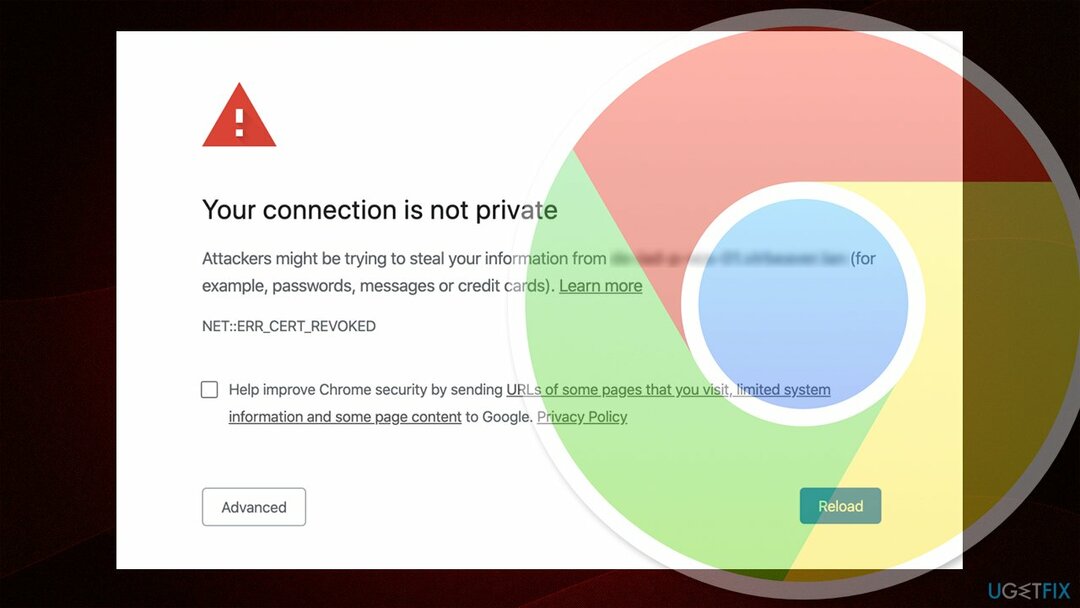
على أي حال ، فإن السبب الأولي للخطأ هو منع المستخدمين من الوصول إلى مواقع الويب التي لا توفر اتصالاً آمنًا (HTTPS بدلاً من HTTP ،[2] مما يجعل مواقع الويب هذه أكثر عرضة لهجمات man-in-the-middle وأنواع أخرى من الهجمات الإلكترونية). وبالتالي ، إذا واجهت NET:: ERR_CERT_REVOKED أثناء محاولتك الوصول إلى موقع مشكوك فيه ، فمن المحتمل أن تبتعد عنه في المقام الأول.
خلاف ذلك ، تابع الحلول التي نقدمها أدناه. لاحظ أن فحص جهازك باستخدام ملفات Reimageغسالة ملابس ماك X9 يمكنه في كثير من الأحيان إصلاح جميع أنواع المشكلات المتعلقة بنظام Windows ، مثل ملفات DLL المفقودة ، وملفات النظام التالفة ، و BSODs ، وما إلى ذلك.
الإصلاح 1. تحقق من إعدادات الوقت والتاريخ
لإصلاح النظام التالف ، يجب عليك شراء الإصدار المرخص من Reimage Reimage.
نظرًا لأن الخطأ يشير إلى شهادة تم إبطالها ، فقد تؤدي إعدادات الوقت غير الصحيحة على جهاز الكمبيوتر الخاص بك إلى حدوث خطأ. فيما يلي كيفية التأكد من صحة هذه الإعدادات:
- انقر بزر الماوس الأيمن على الوقت / التاريخ في الزاوية اليمنى من شريط المهام وانقر ضبط الوقت / التاريخ
- هنا ، تأكد من ذلك اضبط الوقت تلقائيًا و اضبط المنطقة الزمنية تلقائيًا على تشغيل إعدادات. ثم اضغط زامن الآن "لنقل البيانات
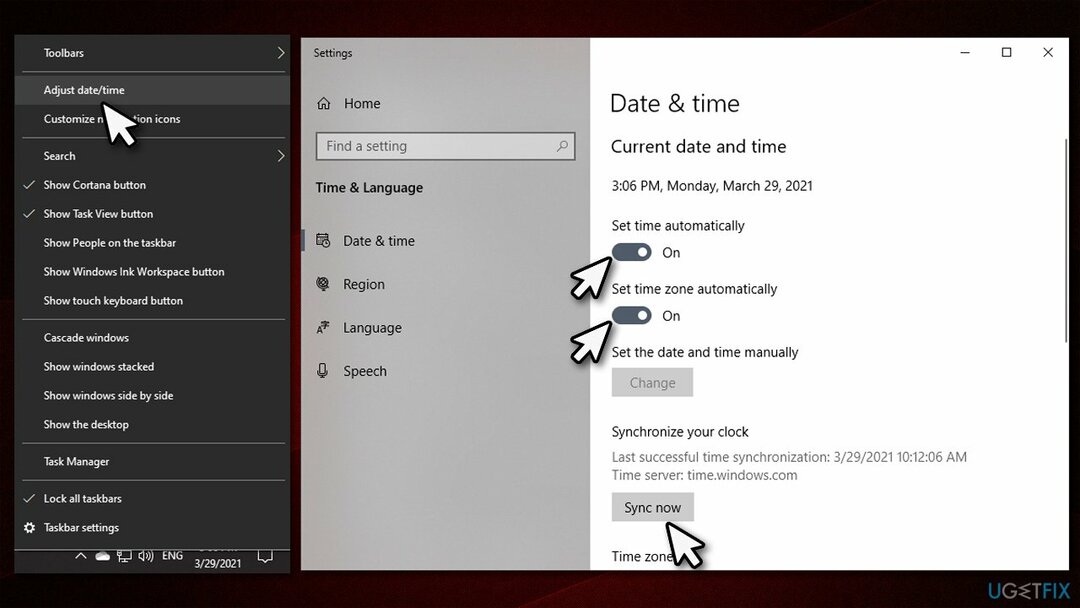
- اكتب في لوحة التحكم في بحث Windows وضرب يدخل
- اذهب إلى الساعة والمنطقة واختر التاريخ و الوقت
- اختر ال توقيت الإنترنت علامة التبويب واختيار تغيير الاعدادات
- سميكة قم بالمزامنة مع خادم إنترنت خاص بالوقت صندوق
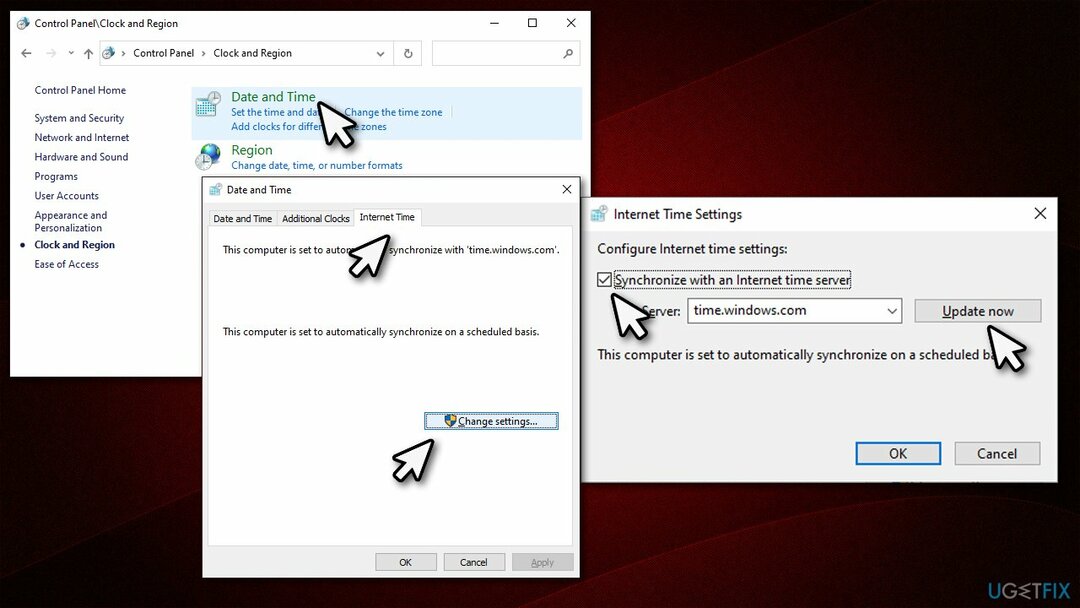
- انقر تحديث الان وثم موافق.
الإصلاح 2. قم بتعطيل برنامج مكافحة الفيروسات
لإصلاح النظام التالف ، يجب عليك شراء الإصدار المرخص من Reimage Reimage.
تمنع بعض برامج مكافحة الفيروسات المستخدمين من الوصول إلى المواقع التي لا توفر اتصال HTTPS آمنًا. لذلك ، يجب عليك تعطيل برنامج مكافحة الفيروسات التابع لجهة خارجية بشكل معتدل ومعرفة ما إذا كانت المشكلة قائمة.
إذا اختفى الخطأ بمجرد قيامك بتعطيل برنامج الأمان الخاص بك ، فيجب عليك الوصول إلى إعداداته وإضافة موقع الويب الذي تحاول الوصول إليه في قائمة الاستثناءات. لمزيد من المعلومات حول كيفية القيام بذلك ، قم بزيارة الموقع الرسمي لمزود برامج مكافحة البرامج الضارة.
الإصلاح 3. تغيير إعدادات الأمان [الحل البديل]
لإصلاح النظام التالف ، يجب عليك شراء الإصدار المرخص من Reimage Reimage.
إذا كنت متأكدًا بنسبة 100٪ من أن موقع الويب الذي يتعذر عليك الوصول إليه بسبب هذا الخطأ آمن للاستخدام ، فيمكنك تجاوزه عن طريق تغيير إعدادات الأمان في قسم خصائص الإنترنت.
- اكتب في inetcpl.cpl في بحث Windows والصحافة يدخل
- اذهب إلى متقدم التبويب
- قم بالتمرير لأسفل من خلال جميع الخيارات حتى تصل حماية الجزء
- هنا ، قم بإلغاء تحديد الأقسام التالية:
تحقق من إبطال شهادة الناشر
تحقق من إبطال شهادة الخادم - انقر يتقدم و موافق.
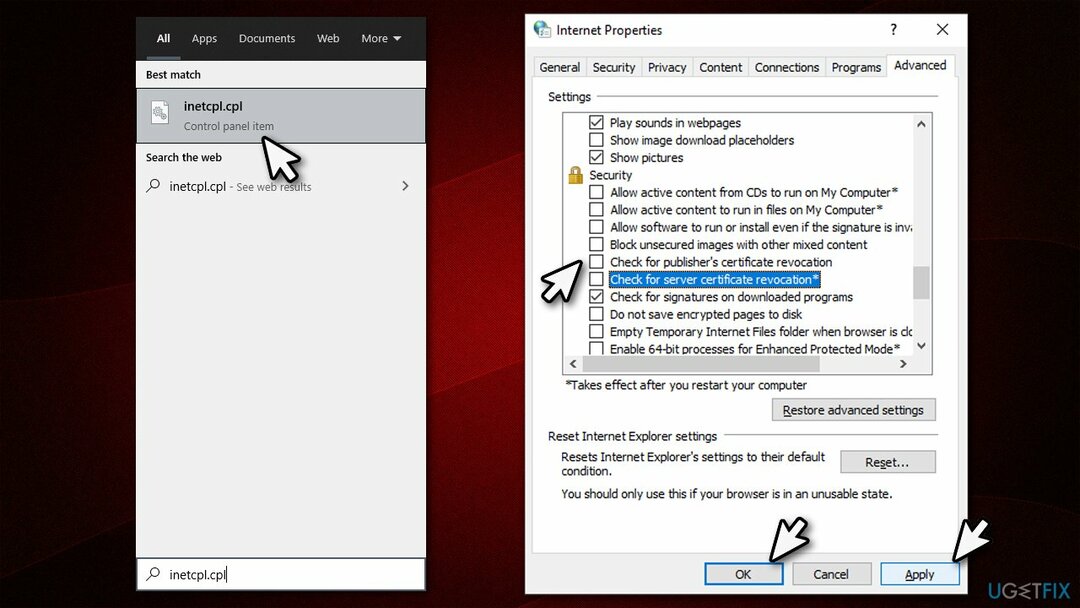
الإصلاح 4. أعد ضبط اتصالك بالإنترنت
لإصلاح النظام التالف ، يجب عليك شراء الإصدار المرخص من Reimage Reimage.
قد يكون الإنترنت غير المستقر هو سبب الخطأ. وبالتالي ، يجب عليك إعادة ضبط اتصالك بالإنترنت ومعرفة ما إذا كان ذلك يساعدك:
- نوع كمد في بحث Windows
- انقر بزر الماوس الأيمن فوق نتيجة موجه الأوامر واختر تشغيل كمسؤول
- في النافذة الجديدة ، انسخ والصق الأوامر التالية ، مع الضغط على يدخل بعد كل:
إيبكونفيغ / فلوشدس
ipconfig / registerdns
ipconfig / الإصدار
ipconfig / تجديد
إعادة تعيين netsh winsock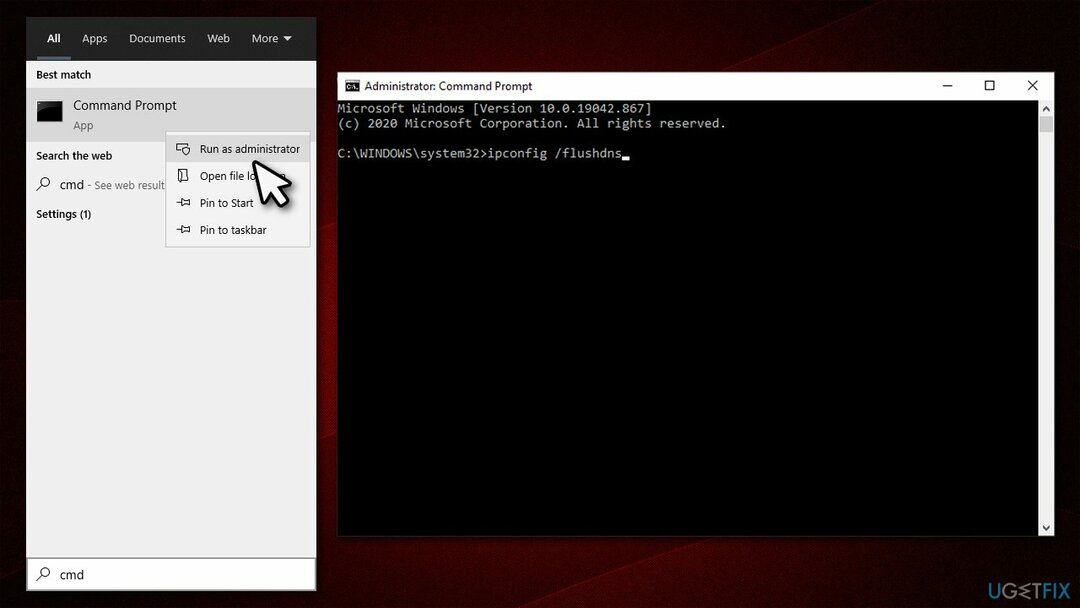
الإصلاح 5. إعادة تعيين جوجل كروم
لإصلاح النظام التالف ، يجب عليك شراء الإصدار المرخص من Reimage Reimage.
يمكنك أيضًا محاولة إراحة متصفح الويب ومعرفة ما إذا كان ذلك يساعدك.
- فتح جوجل كروم
- انقر على النقاط الثلاث الرأسية في الزاوية العلوية اليمنى من النافذة
- يختار إعدادات
- قم بالتمرير لأسفل وانقر فوق متقدم
- تجد إعادة تعيين وتنظيف إعلان القسم السفلي جدًا
- انقر استعادة الإعدادات إلى الإعدادات الافتراضية الأصلية
- انقر اعادة الضبط.
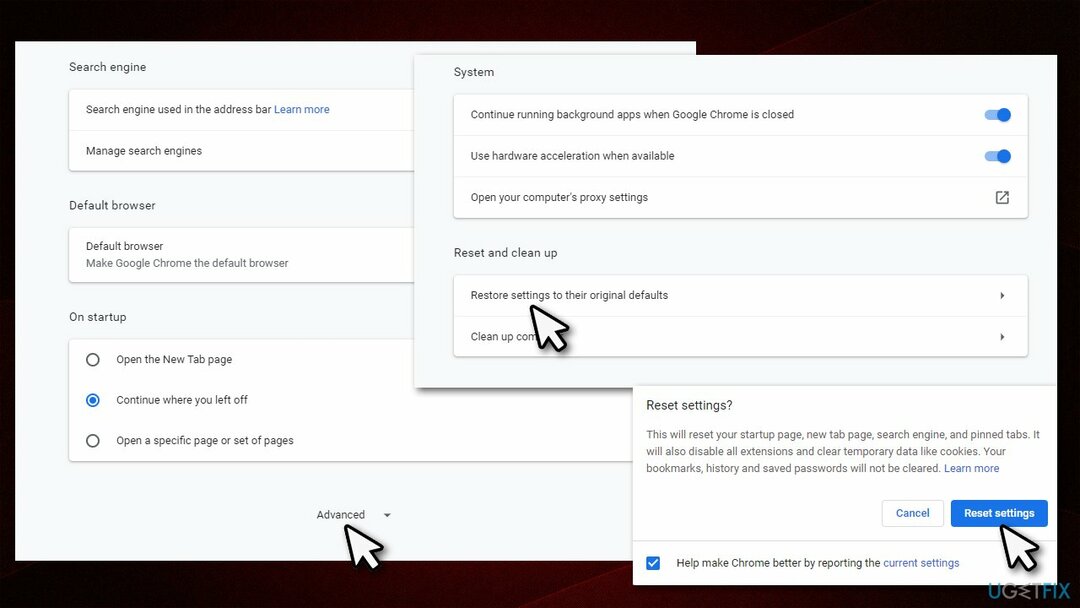
الإصلاح 6. استخدم متصفح ويب آخر
لإصلاح النظام التالف ، يجب عليك شراء الإصدار المرخص من Reimage Reimage.
بينما لا يزال Google Chrome متصفح الويب الأكثر شيوعًا بين المستخدمين ، فقد شهد نصيبه العادل من الانتقادات على مر السنين. سواء كانت بعض مشكلات الخصوصية بسبب توجه Google المعروف لتتبع المستخدمين للإعلانات المخصصة (تواجه Google الآن غرامة محتملة قدرها 5 مليارات دولار لتتبع المستخدمين في وضع التصفح المتخفي بدون ملفات موافقة)[3] أو مشكلات الأمان التي تظهر من وقت لآخر (يتم باستمرار سحب التطبيقات الضارة من متجر Google ، ولكن ليس بعد تنزيلها من قبل الآلاف ، وأحيانًا - الملايين).
بالإضافة إلى ذلك ، قامت العديد من متصفحات الويب ، بما في ذلك MS Edge الجديد ، بدمج معظم الوظائف التي يمكن الوصول إليها عبر Google Chrome ، على سبيل المثال ، يمكن الآن إضافة الإضافات من Chrome Web Store بنفس السهولة التي يمكن أن تكون بها على Chrome (أنت يمكن أيضا تعيين الصفحة الرئيسية وعلامة تبويب جديدة إلى أي شيء تريده ، بما في ذلك google.com).
وبالتالي ، إذا لم تتمكن من إصلاح خطأ NET:: ERR_CERT_REVOKED بعد تطبيق جميع الحلول التي قدمناها في هذه المقالة ، نوصي بالتبديل إلى متصفح مختلف ، مثل MS Edge أو Opera أو Mozilla ثعلب النار.
قم بإصلاح أخطائك تلقائيًا
يحاول فريق ugetfix.com بذل قصارى جهده لمساعدة المستخدمين في العثور على أفضل الحلول للقضاء على أخطائهم. إذا كنت لا تريد المعاناة مع تقنيات الإصلاح اليدوي ، فيرجى استخدام البرنامج التلقائي. تم اختبار جميع المنتجات الموصى بها والموافقة عليها من قبل المتخصصين لدينا. الأدوات التي يمكنك استخدامها لإصلاح الخطأ مدرجة أدناه:
عرض
افعلها الآن!
تنزيل Fixسعادة
يضمن
افعلها الآن!
تنزيل Fixسعادة
يضمن
إذا فشلت في إصلاح الخطأ باستخدام Reimage ، فاتصل بفريق الدعم للحصول على المساعدة. من فضلك ، أخبرنا بكل التفاصيل التي تعتقد أنه يجب أن نعرفها عن مشكلتك.
تستخدم عملية الإصلاح الحاصلة على براءة اختراع قاعدة بيانات تضم 25 مليون مكون يمكنها استبدال أي ملف تالف أو مفقود على كمبيوتر المستخدم.
لإصلاح النظام التالف ، يجب عليك شراء الإصدار المرخص من Reimage أداة إزالة البرامج الضارة.

البقاء مجهول الهوية تمامًا ومنع مزود خدمة الإنترنت و الحكومة من التجسس عليك ، يجب عليك توظيف الوصول إلى الإنترنت الخاص VPN. سيسمح لك بالاتصال بالإنترنت أثناء عدم الكشف عن هويتك تمامًا عن طريق تشفير جميع المعلومات ، ومنع أجهزة التتبع ، والإعلانات ، وكذلك المحتوى الضار. والأهم من ذلك ، أنك ستوقف أنشطة المراقبة غير القانونية التي تقوم بها وكالة الأمن القومي والمؤسسات الحكومية الأخرى من وراء ظهرك.
يمكن أن تحدث ظروف غير متوقعة في أي وقت أثناء استخدام الكمبيوتر: يمكن إيقاف تشغيله بسبب انقطاع التيار الكهربائي ، أ يمكن أن تحدث شاشة الموت الزرقاء (BSoD) ، أو يمكن أن تحدث تحديثات Windows العشوائية للجهاز عندما تذهب بعيدًا الدقائق. نتيجة لذلك ، قد تُفقد واجباتك المدرسية والمستندات المهمة والبيانات الأخرى. ل استعادة الملفات المفقودة ، يمكنك استخدامها استعادة البيانات برو - يبحث في نسخ الملفات التي لا تزال متوفرة على القرص الصلب الخاص بك ويسترجعها بسرعة.